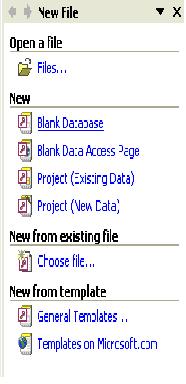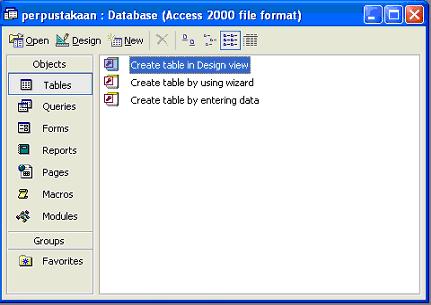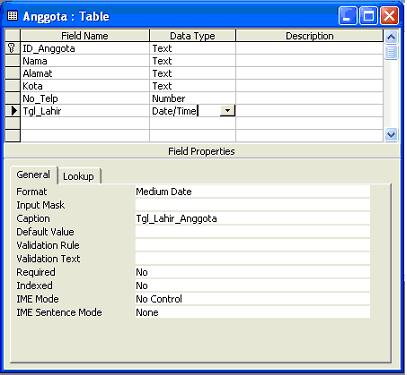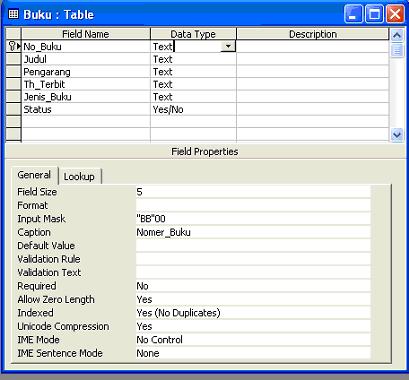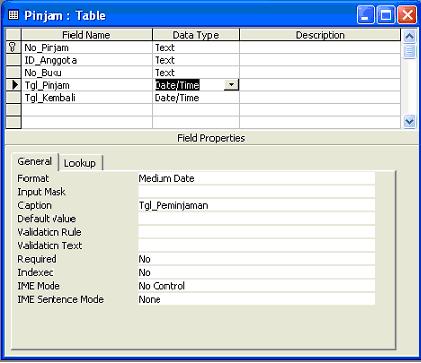tugas
PENGALAMAN
SELAMA DI SMK GATRA PRAJA
PEKALONGAN
Selama saya bersekolah di smk gatra praja saya mempunyai
banyak pengalaman yang menyenangkan hingga yang sangat menyedihkan yang saya
lalui di smk gatra praja.....Awalnya
saya memang tidak berminat bersekolah
di smk gatra praja pekalongan karena
saya berminat sekolah disekolah negeri dan tidak dapat dipungkiri lagi ternyata
saya masuk disekolah yang saya tidak berminat karena saya tidak diterima di smk
negeri dan itu mengecewakan hati saya,Akhirnya waktu demi waktu kujalani dari mulai pendaftaran,KBO,hingga
pembagian kelas......Saat di kelas 1
semua kegiatan-kegiatan sudah kujalani
hingga saatnya pembagiankelas...Ternyata
saya masuk di kelas 1 AP1 dan saat itu saya mengambil jurusan yang dari
kecil saya cita-citakan yaitu Administrasi perkantoran dan tidak kusangka
ternyata saya bertemu dengan sahabat atau teman lama semasa SD yang
selama 3 tahun saya berpisah dan saya 1 kelas sama dia......Saya
berkenalan dengan teman baru dari sekolah-sekolah lain yang dari smp masuk di
kelas yang saya tempati.Ternyata menyenangkan juga kelas 1 AP1.....Waktu demi
waktu kujalaniii.......Tidak terasa
ternyata sudah 1 tahun
kujalani dan saatnya kenaikan
kelas,rapot sudah dibagikan ternyata saya rangking 7 sungguh
menyenangkan..........Dan saat liburan kenaikan kelas smk gatra praja
mengadakan study tour bagi kelas 1 yang masuk ke kelas 2,yaitu study tour ke
JAKARTA- BOGOR semua telah kujalani hingga saatnya masuk sekolah lagi di kelas
yang baru......Saat dikelas 2 pengumuman sudah diiiumumkan ternyata saya masuk
di kelas 2 AP2 atau 2 AP3 karena itu menurut orang-orang disekitar gatra kelas
yang kurang dan kelasku ini katanya
guru-guru SMK GATRA PRAJA,kelas orang
yang pintar ‘’dan pandai’’ karena itu kumpulan dari rangking 1-10, dari
kelas 1 AP1-1 AP3 dulu......Ternyata memang benar kelas yang saya duduki benar”
orang yang pandai ,rajin, karena kelas yang saya duduki semuanya perempuan
semua ( kaum hawa)hehheheh.....Tidak teras 1 tahun kujalani ,,,,harus berpisah dengan teman’’
baruku ini saaatnya kenaikan kelas.......Tetapi
sebelum kenaikan kelass dan pembagian kelas siswa kelas 2 SMK GATRA
PRAJA itu harus mengikuti PSG yaitu
belajar kerja di instansi’’ yang sudah bekerjasama dengan sekolah
saya,,,,pengumuman sudah diumumkan ternyata saya PSG di KANTOR DINAS PENDIDIKAN
PEMUDA DAN OLAHRAGA dan saya
mempunyai pengalaman baru
lagii hingga 3 bulan lamanya aku jalanii,,,menjadii karyawan
dikantor itu selama 3 bulan sudah saya
jalaniii hingga saatnya menjadii siswa di SMK GATRA PRAJA LAGI.....Saat di
kelas 3 pengumuman sudah tertempel di dinding kelas 3 dan ternyata saya masuk di kelas 3 AP3 teman baru lagi......Tapi
saya senang masuk di kelas 3 AP3 karena kelasku ini ada laki-lakinya tidak sepert i kelas 2 yang dulu..Waktu` demi waktu
kujalani hingga saat ini saya duduk
dibangku kelas 3 AP3,susah dan senang
sudah saya lakukan hampir 3 tahun saya berada di SMK GATRA PRAJA ini... Tinggal
beberapa bulan lagi saya harus meninggalkan sekolah ini.......Sekolah yang
sangat saya cintai walaupun sekolahnya tidak luas,tidak ada tempat parkir tapi saya sangat bersyukur
karena saya bisaa bersekolah....Saya berharap di kelas 3 ini semoga saya lulus meninggalkan
sekolah ini dengan nilai memuaskan....Amiiiiendddddd!!!!!!!!!!!!!!!! dan saya
berharap juga semoga setelah saya lulus nantii sekolah SMK GATRA PRAJA
PEKALONGAN ,semakin maju dan sukses dari tahun ini....
IINILAH YANG BISA
SAYA SAMPAIKAN???????????